Perbaiki Kesalahan 2502 dan 2503 saat memasang atau mencopot pemasangan
Perbaiki Error 2502 dan 2503 saat menginstal atau menguninstall: (Fix Error 2502 and 2503 while installing or uninstalling: ) Nah, jika Anda mendapatkan error 2502/2503 internal error saat mencoba menginstal program baru atau menguninstall program yang ada maka Anda berada di tempat yang tepat karena hari ini kita akan membahas bagaimana menyelesaikan kesalahan ini. Kesalahan 2502 dan 2503 saat menginstal atau menghapus program tampaknya disebabkan karena masalah izin dengan folder Temp Windows yang biasanya dapat ditemukan di C: Windows Temp .
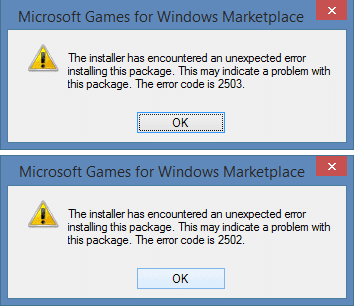
Ini adalah kesalahan yang mungkin Anda temui saat menginstal atau menghapus program:
- Penginstal mengalami kesalahan tak terduga saat menginstal paket ini. Ini mungkin menunjukkan masalah dengan paket ini. Kode kesalahan adalah 2503.
- Penginstal mengalami kesalahan tak terduga saat menginstal paket ini. Ini mungkin menunjukkan masalah dengan paket ini. Kode kesalahan adalah 2502.
- Disebut RunScript saat tidak ditandai sedang berlangsung
- Disebut InstallFinalize ketika tidak ada instalasi yang sedang berlangsung.

Meskipun masalahnya tidak terbatas pada penyebab ini karena terkadang virus atau malware, registri yang salah, Penginstal Windows(Windows Installer) yang rusak , program pihak ke-3 yang tidak kompatibel, dll juga dapat menyebabkan kesalahan 2502/2503. Jadi tanpa membuang waktu, mari kita lihat bagaimana sebenarnya Memperbaiki Kesalahan 2502(Fix Error 2502) dan 2503 saat menginstal atau menghapus program di Windows 10 dengan bantuan panduan pemecahan masalah yang tercantum di bawah ini.
Perbaiki Kesalahan 2502(Fix Error 2502) dan 2503 saat memasang atau mencopot pemasangan
Pastikan untuk membuat titik pemulihan(create a restore point) untuk berjaga-jaga jika terjadi kesalahan.
Tips Pro:(Pro Tip:) Coba jalankan aplikasinya dengan cara klik kanan lalu pilih Run as Administrator .
Metode 1: Daftarkan ulang Penginstal Windows(Method 1: Re-register Windows Installer)
1.Tekan Windows Key + R lalu ketik berikut ini dan tekan Enter: msiexec /unreg

2.Sekarang buka lagi kotak dialog run dan ketik msiexec /regserver dan tekan Enter.
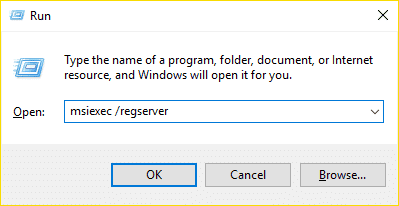
3.Ini akan mendaftarkan ulang Pemasang Windows(Windows Installer) . Reboot PC Anda untuk menyimpan perubahan.
Metode 2: Jalankan CCleaner dan Malwarebytes(Method 2: Run CCleaner and Malwarebytes)
Lakukan pemindaian antivirus lengkap(Full) untuk memastikan komputer Anda aman. Selain itu jalankan CCleaner dan Malwarebytes Anti-malware .
1.Unduh dan instal CCleaner & Malwarebytes.
2. Jalankan Malwarebytes(Run Malwarebytes) dan biarkan sistem Anda memindai file berbahaya.
3.Jika malware ditemukan maka secara otomatis akan menghapusnya.
4.Sekarang jalankan CCleaner dan di bagian "Cleaner", di bawah tab Windows , kami sarankan untuk memeriksa pilihan berikut untuk dibersihkan:

5.Setelah Anda memastikan bahwa poin-poin yang tepat diperiksa, cukup klik Run Cleaner, dan biarkan CCleaner berjalan dengan sendirinya.
6.Untuk membersihkan sistem Anda lebih lanjut, pilih tab Registry dan pastikan yang berikut ini dicentang:

7.Pilih Scan for Issue dan izinkan CCleaner untuk memindai, lalu klik Fix Selected Issues.
8.Ketika CCleaner bertanya “ Apakah Anda ingin membuat cadangan perubahan ke registri? (Do you want backup changes to the registry?)” pilih Ya.
9.Setelah pencadangan selesai, pilih Perbaiki Semua Masalah yang Dipilih(Fix All Selected Issues) .
10.Restart PC Anda untuk menyimpan perubahan dan ini akan Memperbaiki Error 2502 dan 2503 saat menginstal atau menghapus program.(Fix Error 2502 and 2503 while installing or uninstalling a program.)
Metode 3: Jalankan Penginstal dengan hak Admin menggunakan Command Prompt(Method 3: Run Installer with Admin rights using Command Prompt)
1.Buka File Explorer lalu klik View > Options dan pastikan untuk mencentang “ Show hidden files, folders, and drivers. " Sekali lagi(Again) di jendela yang sama hapus centang " Sembunyikan file sistem operasi yang dilindungi (Disarankan). (Hide protected operating system files (Recommended).)“

2.Klik Terapkan diikuti oleh OK.
3.Tekan Windows Key + R lalu ketik berikut ini dan tekan Enter:
C:\Windows\Installer
4.Klik kanan di area kosong dan pilih View > Details.
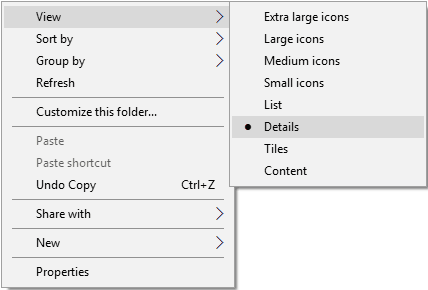
5.Sekarang klik kanan pada bilah kolom tempat Nama, Jenis, Ukuran dll(Name, Type, Size etc) ditulis dan pilih Lainnya.(More.)
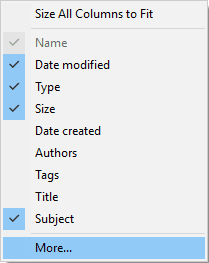
6.Dari daftar centang tandai subjek dan klik OK.

7.Sekarang temukan program yang benar(correct program) yang ingin Anda instal dari daftar.
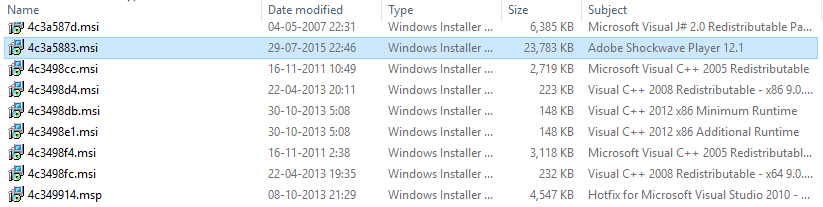
8.Tekan Windows Key + X lalu pilih Command Prompt (Admin).
9.Sekarang ketik berikut ini dan tekan Enter:
C:\Windows\Installer\Program.msi

Catatan: Alih-alih program .msi ketik nama file .msi yang menyebabkan masalah dan jika file tersebut terletak di folder Temp maka Anda akan mengetikkan jalurnya dan tekan Enter .
10. Ini akan menjalankan penginstal dengan hak administratif dan Anda tidak akan menghadapi Error 2502/2503 .
11. Reboot PC Anda untuk menyimpan perubahan dan ini akan Memperbaiki Kesalahan 2502 dan 2503 saat menginstal atau menghapus instalan program.(Fix Error 2502 and 2503 while installing or uninstalling a program.)
Metode 4: Jalankan Explorer.exe dengan hak administratif(Method 4: Run Explorer.exe with administrative privileges)
1.Tekan Ctrl + Shift + Esc secara bersamaan untuk membuka Task Manager .
2.Temukan Explorer.exe lalu klik kanan padanya dan pilih End Task.

3.Sekarang klik File > Run new task dan ketik Explorer.exe.

4. Tanda centang Buat tugas ini dengan hak administratif( Create this task with administrative privileges) dan klik OK.

5.Sekali lagi coba install/uninstall program yang tadi memberikan error 2502 dan 2503.
Metode 5: Tetapkan izin yang benar untuk Folder Penginstal Windows(Method 5: Set correct permissions for Windows Installer Folder)
1.Buka File Explorer lalu klik View > Options dan pastikan untuk mencentang “ Show hidden files, folders, and drivers. " Sekali lagi(Again) di jendela yang sama hapus centang " Sembunyikan file sistem operasi yang dilindungi (Disarankan). (Hide protected operating system files (Recommended).)“

2.Klik Terapkan diikuti oleh OK.
3.Sekarang arahkan ke jalur berikut: C:\Windows
4.Cari folder Installer(Installer folder) kemudian klik kanan padanya dan pilih Properties.
5.Beralih ke tab Keamanan(Security tab) dan klik Edit di bawah Izin.(Permissions.)

6.Selanjutnya pastikan Full Control dicentang untuk System and Administrators.
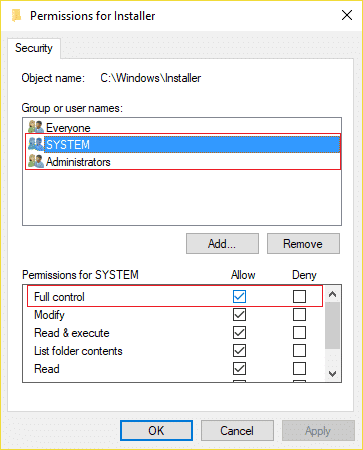
7.Jika tidak, pilih satu per satu di bawah grup atau nama pengguna,(group or user names) lalu di bawah izin, centang Kontrol Penuh.(Full Control.)
8.Klik Terapkan diikuti oleh OK.
9.Reboot PC Anda untuk menyimpan perubahan.
Ini harus Memperbaiki Kesalahan 2502(Fix Error 2502) dan 2503 saat menginstal atau menghapus program tetapi jika Anda masih macet, ikuti langkah-langkah yang tercantum di bawah metode 6 untuk folder Penginstal Windows juga.(Windows Installer)
Metode 6: Tetapkan Izin yang Benar untuk Folder Temp(Method 6: Set Correct Permissions for Temp Folder)
1.Navigasikan ke folder berikut di File Explorer : C:\Windows\Temp
2.Klik kanan pada folder Temp(Temp folder) dan pilih Properties.
3.Beralih ke tab Keamanan(Security) lalu klik Lanjutan.(Advanced.)
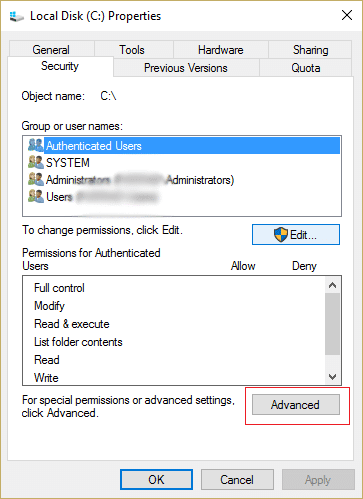
4.Klik tombol Add(Add button) dan jendela Permission Entry(Permission Entry window) akan muncul.
5.Sekarang klik “ Pilih prinsipal(Select a principal) ” dan ketik akun pengguna Anda.

6.Jika Anda tidak tahu nama akun pengguna Anda, klik Lanjutan.(Advanced.)

7. Di jendela baru yang terbuka klik Temukan sekarang.(Find now.)

8.Pilih akun pengguna Anda dari( your user account from) daftar lalu klik OK.(click OK.)
9. Opsional, untuk mengubah pemilik semua sub folder dan file di dalam folder, pilih kotak centang " Ganti pemilik pada subkontainer dan objek(Replace owner on subcontainers and objects) " di jendela Pengaturan Keamanan Lanjutan(Advanced Security Settings) . Klik OK(Click OK) untuk mengubah kepemilikan.

10.Sekarang Anda perlu memberikan akses penuh ke file atau folder untuk akun Anda. Klik kanan file atau folder lagi, klik Properties, klik tab Security , lalu klik Advanced .
11.Klik tombol Tambah( Add button) . Jendela "Permission Entry" akan muncul di layar.

12.Klik “ Pilih prinsipal(Select a principal) ” dan pilih akun Anda.

13.Setel izin ke " Kontrol penuh(Full control) " dan Klik OK.
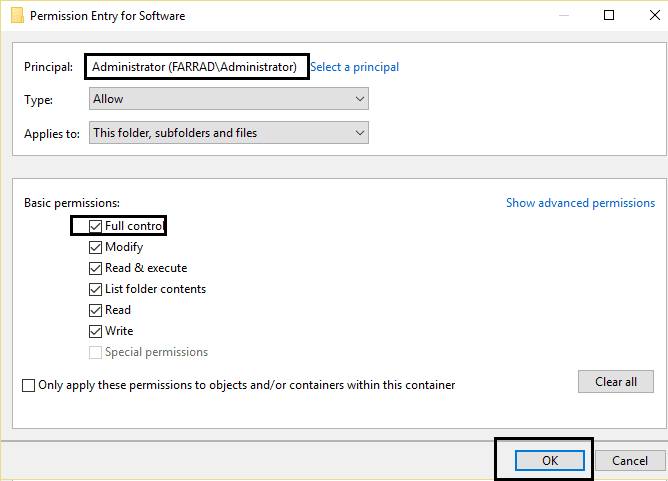
14.Ulangi langkah di atas untuk grup Administrator bawaan.(Administrators group.)
15.Reboot PC Anda untuk menyimpan perubahan.
Direkomendasikan untukmu:(Recommended for you:)
- Perbaiki Layar Hitam Dengan Kursor Saat Memulai(Fix Black Screen With Cursor On Startup)
- Perbaiki Windows mendeteksi masalah hard disk(Fix Windows detected a hard disk problem)
- 6 Cara Memperbaiki Windows Store Tidak Bisa Dibuka(6 Ways To Fix Windows Store Won’t Open)
- Cara Memperbaiki Chrome Tidak Dapat Dibuka atau Diluncurkan(How to Fix Chrome Won’t Open or Launch)
Itu saja Anda telah berhasil Memperbaiki Kesalahan 2502 dan 2503 saat menginstal atau menghapus program(Fix Error 2502 and 2503 while installing or uninstalling a program) di Windows 10 tetapi jika Anda masih memiliki pertanyaan tentang posting ini, silakan tanyakan di bagian komentar.
Related posts
Fix Error 0X80010108 Pada Windows 10
Cara Fix Application Error 0xc0000005
Fix Windows Update Error Code 0x80072efe
Cara Fix Application Load Error 5:0000065434
Fix BAD_SYSTEM_CONFIG_INFO Error
6 Ways ke Fix Pending Transaction Steam Error
Fix Windows Update Error 80246008
Fix io.netty.channel.abstractainnel $ AnnotatedConnectException Error di Minecraft
Fix Error 0x8007000e Preventing Backups
Fix Windows Update Error 0x80070020
Fix Network Adapter Error Code 31 di Device Manager
Fix DISM Source Files Could tidak ditemukan Error
Fix Error 1603: Terjadi kesalahan fatal selama instalasi
Fix Steam Application Load Error 3:0000065432
Cara Fix Google Drive Access Denied Error
Cara Fix Application Error 523
Fix USB Error Code 52 Windows tidak dapat memverifikasi tanda tangan digital
Fix Error 651: Modem (atau perangkat penghubung lainnya) telah melaporkan kesalahan
Fix Windows 10 Updates Wo n't Install Error
Fix Window Defender Error 0x800705b4
